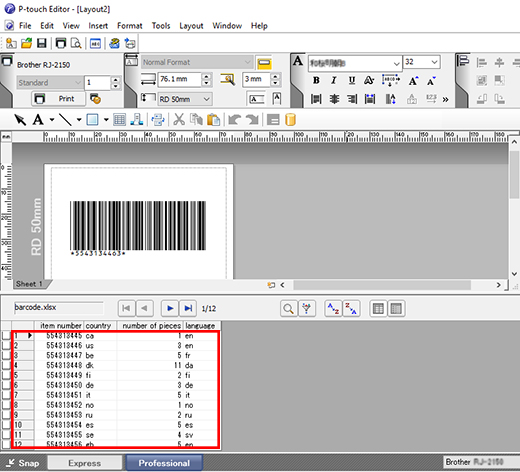操作步骤:
以下示例介绍了如何将一个数据库中的 "item number" 和 "number of pieces" 字段合并创建成一个条形码。
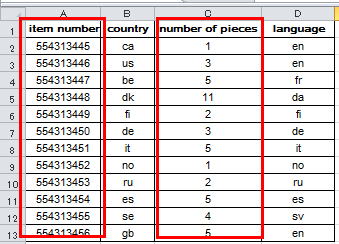
1,启动 P-touch Editor ,并选择 "Professional" 模式。
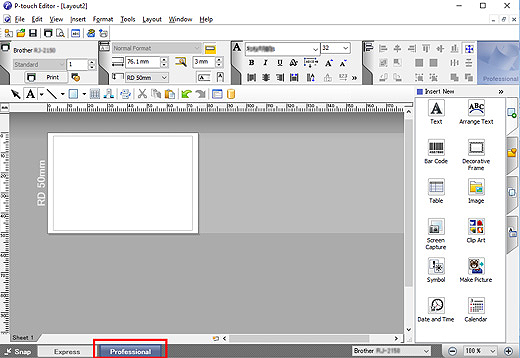
2,点击 [文件] - [数据库] - [连接]。
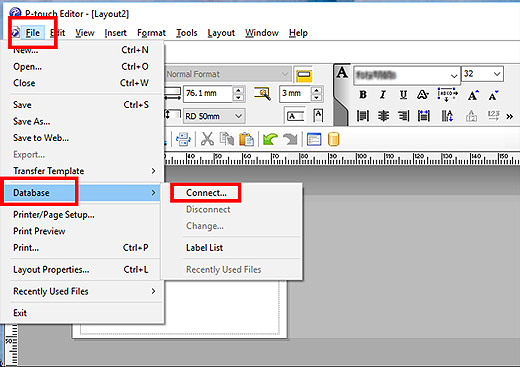
1.在 [打开数据] 窗口中点击 [浏览],选择数据库文件,然后点击 [下一步]。
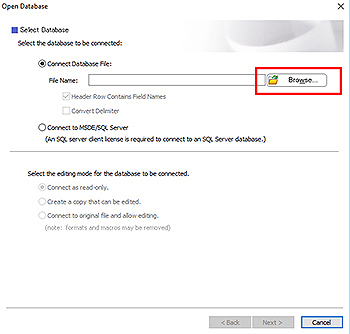
2.选择您所需要的表单,点击 [下一步]。
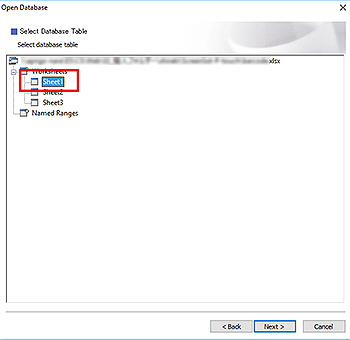
3.点击数据库区域 (下图红框所圈出的部分)。
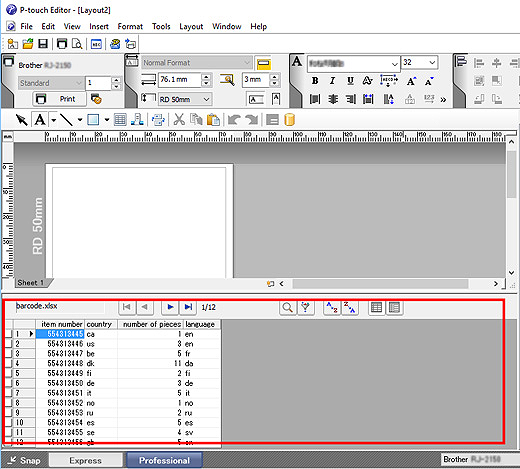
4.出现 [数据库] 菜单。点击 [数据库] - [连接字段]。
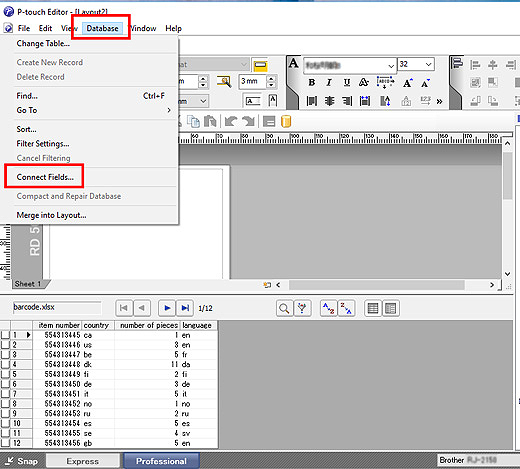
5.出现 [定义连接字段] 窗口。点击 [添加]。
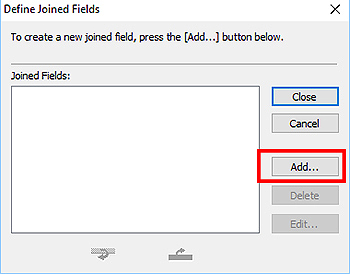
6.出现 [添加连接字段] 窗口。
从 [字段] 列表中选择并添加您所需要的字段。
例如,首选选择 [item number],然后点击 [添加],然后重复此步骤添加 [number of pieces]。
点击 [确定] 然后点击 [关闭]。
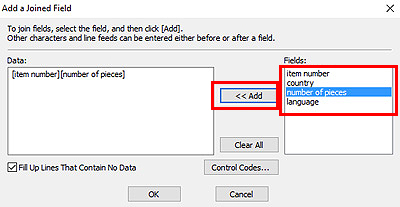
7.点击标签区域 (下图红框圈出的部分)。
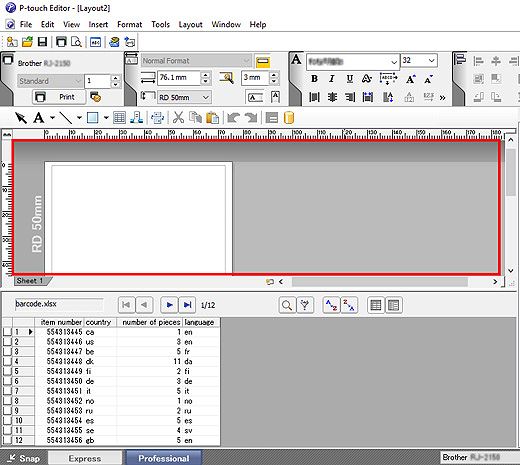
8.出现 [插入] 菜单。点击 [插入] - [数据库字段]。
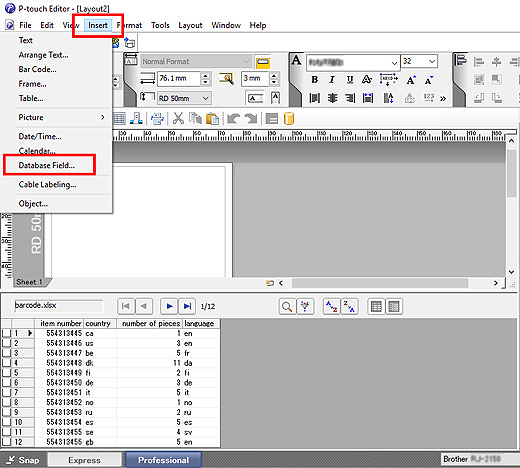
9.出现 [合并字段] 窗口。选择 [条形码] 作为合并类型。
从 [可合并的数据字段] 列表中,选择您在步骤 8 中添加的字段 (如此示例中所示, [item number] [number of pieces]), 然后点击 [确定]
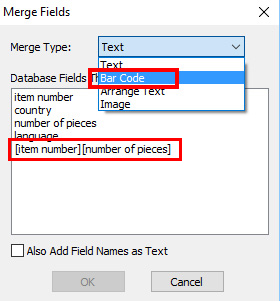
10.在标签区域中出现一个条形码预览图。
在数据库区域点击您想要打印机的数据单元。该条形码预览图会更改为您需要的条形码。
然后可以打印您所需要的条形码标签。